打印机连接电脑显示脱机怎么办
打印机连接电脑显示脱机怎么办,当我们使用打印机连接电脑时,有时会遇到脱机状态的问题,这时候我们该如何解决呢?打印机脱机状态可能会导致我们无法正常打印文件,给我们的工作和生活带来不便,幸运的是解决打印机脱机状态的方法并不复杂。通过一些简单的步骤和调整,我们可以轻松解决这个问题,确保打印机能够正常工作。接下来我们将介绍一些常用的解决方法,帮助大家快速解决打印机脱机状态的困扰。
具体步骤:
1.原因分析:
有时候我们正常使用打印机,今天突然就出现脱机状态。那么可能存在的原因有三种,第一是线路出现松动无法连接电脑,就会出现脱机。第二是开启了”脱机使用打印机“的设置。第三是打印机驱动有问题。
2.解决方案:
首先请检查下打印机与电脑连接的线路是否出现接触不良或者线路出故障了。
3.接着是否开启”脱机使用打印机“,步骤是打开正在打印的打印机界面。点击打印机选项卡,去掉勾选”脱机使用打印机“,重新尝试打印即可。
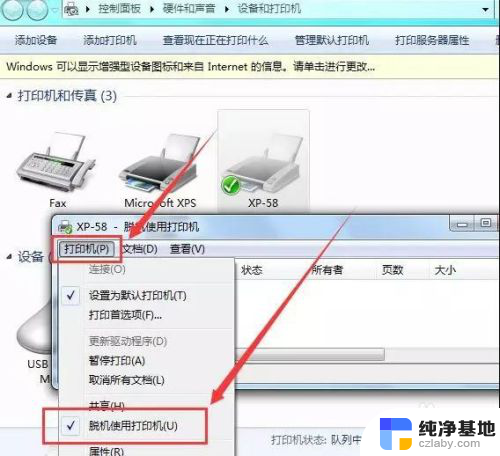
4.如果是打印机驱动的问题,建议重新卸载打印机,重新安装。看下面的操作步骤。
卸载步骤:右击打印机选择删除设备。
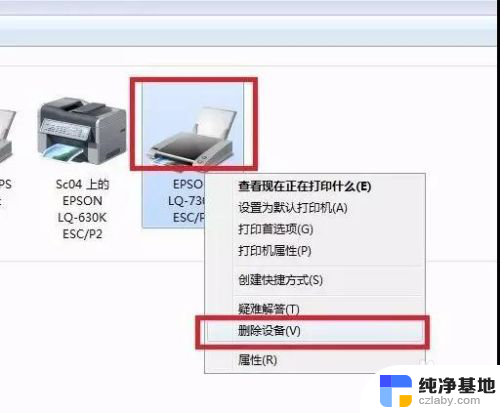
5.安装步骤:点击添加打印机,然后点击添加本地打印机。选择使用现有的端口-->LPT1:(打印机端口),根据打印机厂商然后选择打印机型号,接着就安装成功。
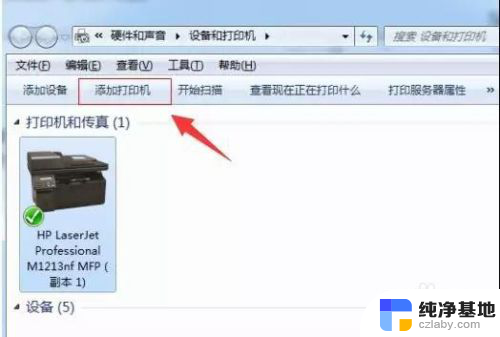
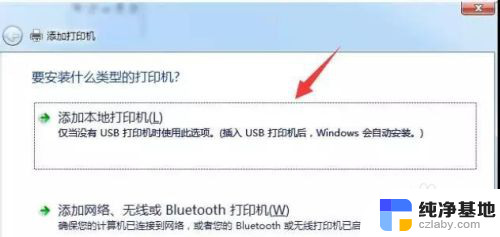
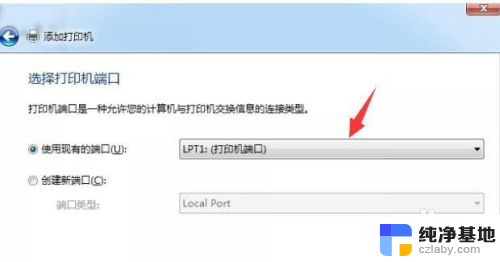
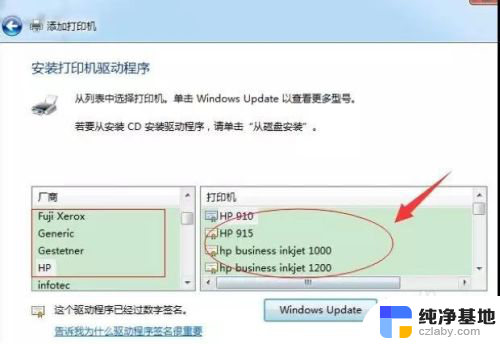
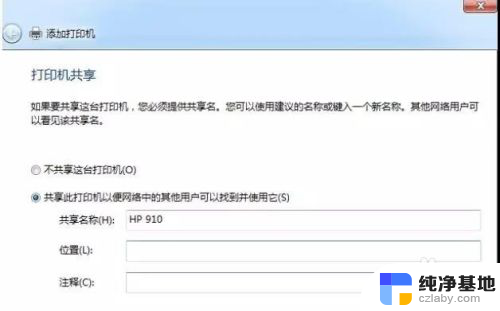
6.印机脱机状态解除的最好方案。
以上就是打印机连接电脑显示脱机的解决方法,希望对遇到相同问题的朋友们有所帮助。
- 上一篇: word表格如何自动换行
- 下一篇: 音响插在电脑上没声音怎么办
打印机连接电脑显示脱机怎么办相关教程
-
 打印机连接电脑脱机怎么办
打印机连接电脑脱机怎么办2024-04-08
-
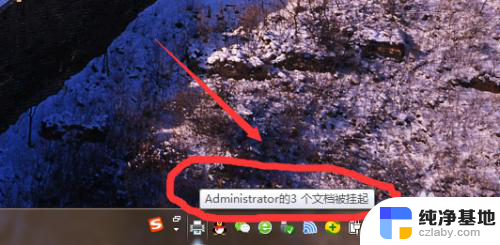 网络连接的打印机 显示脱机
网络连接的打印机 显示脱机2023-11-25
-
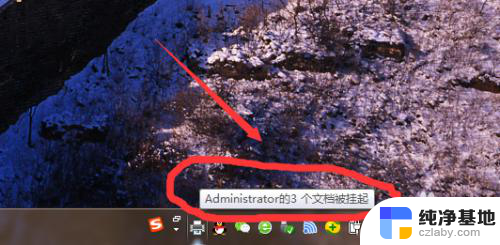 打印机连接后显示脱机
打印机连接后显示脱机2024-06-26
-
 打印机状态显示未连接怎么办
打印机状态显示未连接怎么办2024-03-04
电脑教程推荐